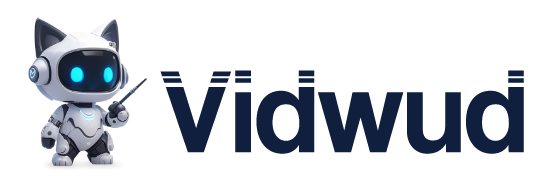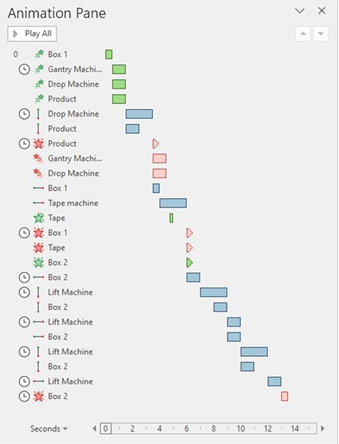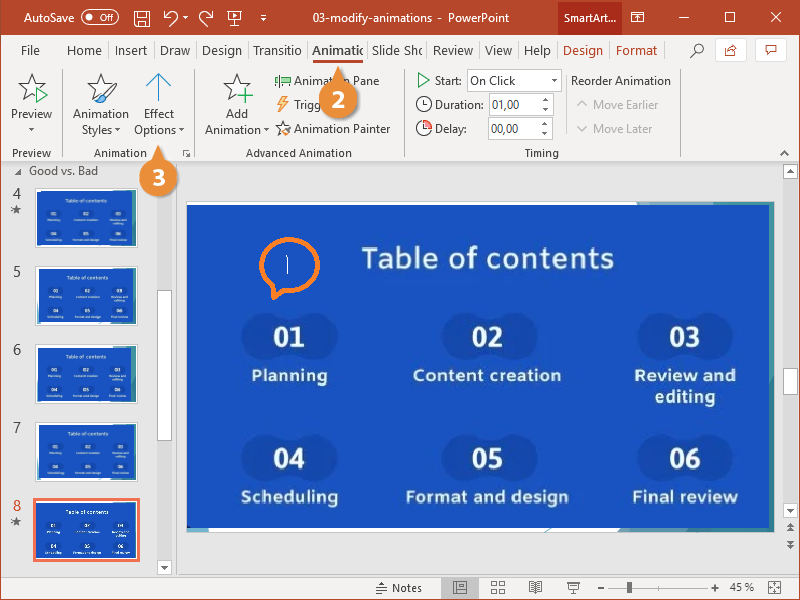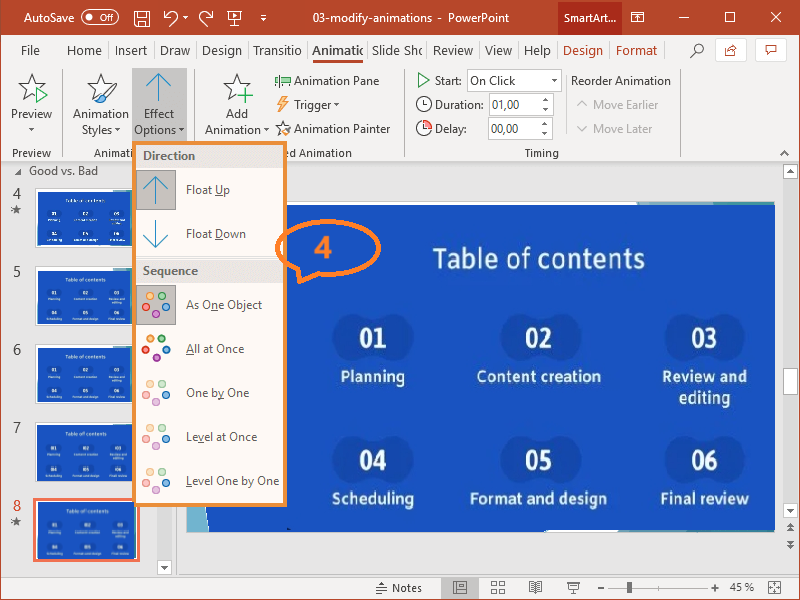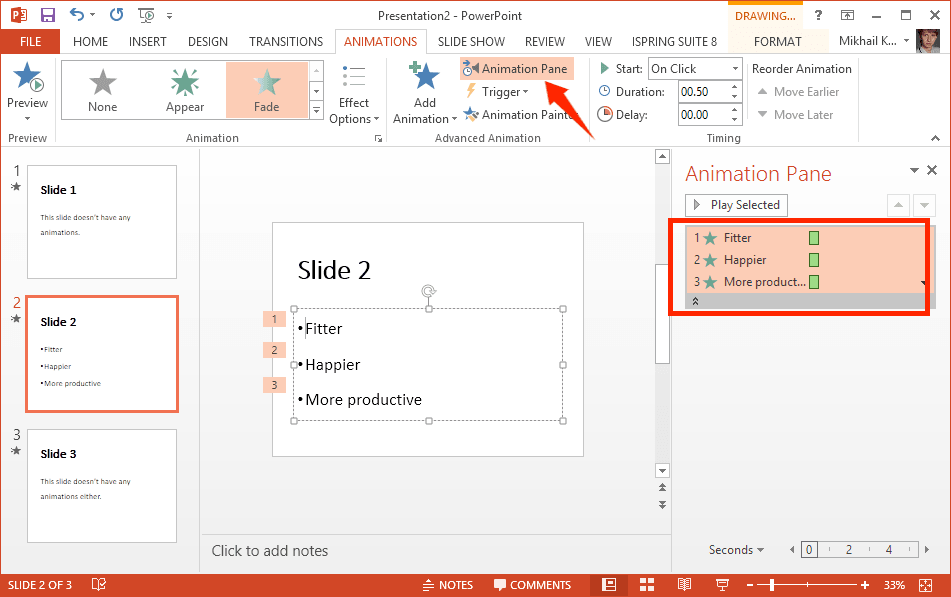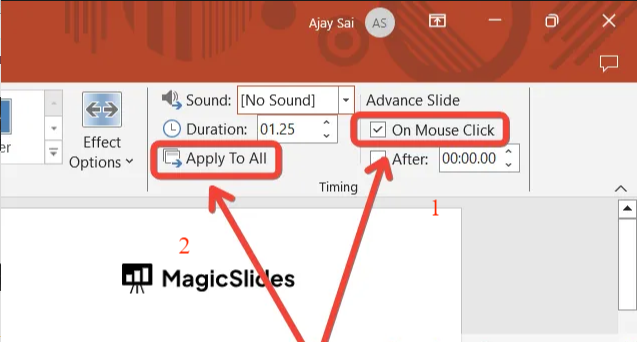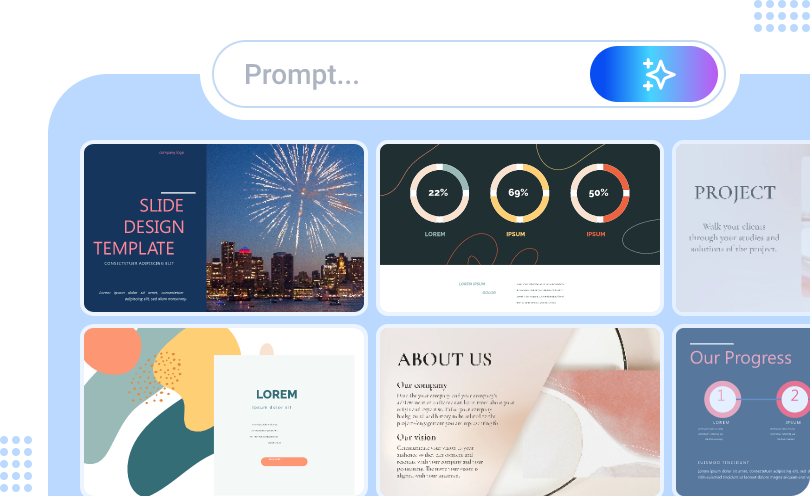Im heutigen digitalen Zeitalter sind PowerPoint-Animationen in der Wirtschaft, im Bildungswesen, bei persönlichen Berichten und in anderen Bereichen weit verbreitet. Viele Menschen finden es jedoch schwierig, Animationen zu erstellen. „Wie kann man Animationen für PowerPoint erstellen?“ ist eine häufig gestellte Frage. Dieser Artikel zeigt Ihnen, wie Sie Animationen und Übergänge in Microsoft PowerPoint hinzufügen können, und stellt Ihnen die besten AI PowerPoint-Generatoren vor, mit denen Sie kostenlos schöne PPT online erstellen können.

- Auf dieser Seite
- Was ist eine Animation für PowerPoint?
- Warum machen Sie Animationen für PowerPoint?
- Beliebte Typen von Animations-Effekten für PowerPoint
- Wie man Animationen für PowerPoint-Präsentationen erstellt
- Tipps: wie man Animationen für PowerPoint effektiv erstellt
- Verpassen Sie nicht: Beste KI PowerPoint Generator online kostenlos
Was ist eine Animation für PowerPoint?
Eine Animation für PowerPoint ist nützlich, wenn Sie eine Präsentation auf lebendige Weise gestalten möchten. Durch Effekte wie Einblenden, Ausblenden und Drehen können Sie wichtige Punkte hervorheben und die Aufmerksamkeit des Publikums sofort auf sich ziehen. In Geschäftsberichten können Sie zum Beispiel Animationen für Präsentationen erstellen, um Datenänderungen zu zeigen. Im Unterricht können Sie Animationen Präsentationen erstellen, um zu verhindern, dass die Konzentration der Schüler nachlässt.
Warum machen Sie Animationen für PowerPoint?
Warum machen Sie Animationen für PowerPoint? Hier sind einige der wichtigsten Vorteile.
Dynamische und interaktive PowerPoint-Folien
Mit Animationen in Ihren PowerPoint-Folien können Sie Ihren Zuhörern eine dynamische und interaktive Präsentation zeigen, die das Engagement leicht erhöht.
Hervorhebung der wichtigsten Punkte auf den Folien
Die Aufmerksamkeit der Menschen ist begrenzt und wertvoll. Wenn eine Folie 300 Wörter enthält, können Sie die wichtigsten Punkte mit einer Animation hervorheben.
Steuern Sie den Informationsfluss
Wenn Sie PowerPoint-Animationen erstellen, müssen Sie nicht alle Punkte auf einmal zeigen. Sie können den Informationsfluss steuern, um sicherzustellen, dass das Publikum alles mitbekommt.
Natürliche Übergänge für die Präsentation
Wenn Sie zwischen Folien wechseln, sorgt die PowerPoint Animation für einen reibungsloseren und zuhörerfreundlicheren Ablauf.
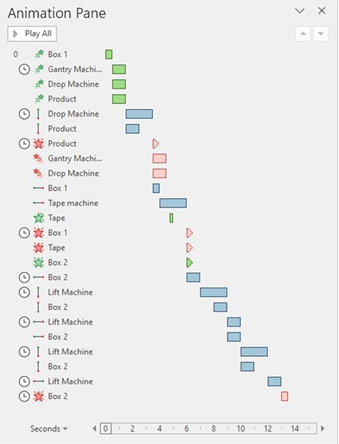
Beliebte Typen von Animations-Effekten für PowerPoint
Wie kann man in PowerPoint Animationen erstellen? Zunächst müssen Sie die 4 wichtigsten Typen von Animations-Effekten in PowerPoint kennenlernen.
- Eingang: Wenn ein Objekt auf einer Folie erscheint, wird der Animationseffekt verwendet, um die Aufmerksamkeit des Publikums auf das neue Element zu lenken. Im Unterricht können Sie den Eingang verwenden, um einen neuen Punkt zu präsentieren.
- Ausgang: Im Gegensatz zum Eingangseffekt dient der Ausgang dazu, ein Objekt von einer Folie verschwinden zu lassen, um einen fließenden Übergang zu schaffen. In einem Projektfortschrittsbericht bedeutet der Ausstiegseffekt, dass dieser Teil endet.
- Hervorhebung: Die Hervorhebung wird verwendet, um vorhandene Inhalte auf der Folie hervorzuheben. In einer PPT für einen Finanzbericht können Sie diesen Effekt verwenden, um die wichtigsten Gewinndaten zu zeigen.
- Bewegungspfade: Mit dem Effekt „Bewegungspfad“ können sich Objekte entlang eines voreingestellten Pfades bewegen, wodurch die Präsentation anschaulicher wird.
Kurz gesagt, um eine gute Präsentation zu erstellen, müssen Sie zunächst umfangreiche PowerPoint Animationen erstellen.
Wie man Animationen für PowerPoint-Präsentationen erstellt
In diesem Teil erfahren Sie, wie man Animationen für PowerPoint-Präsentationen erstellt, um verschiedene Effekte zu erzielen. Folgen Sie den Schritten, um Animationen PowerPoint für Unternehmen, Schulen oder Privatpersonen zu erstellen.
Animationen in PowerPoint einfügen und anpassen
Schritt 1. Wählen Sie das Objekt, das Sie animieren möchten, und klicken Sie auf die Registerkarte „Animation“.
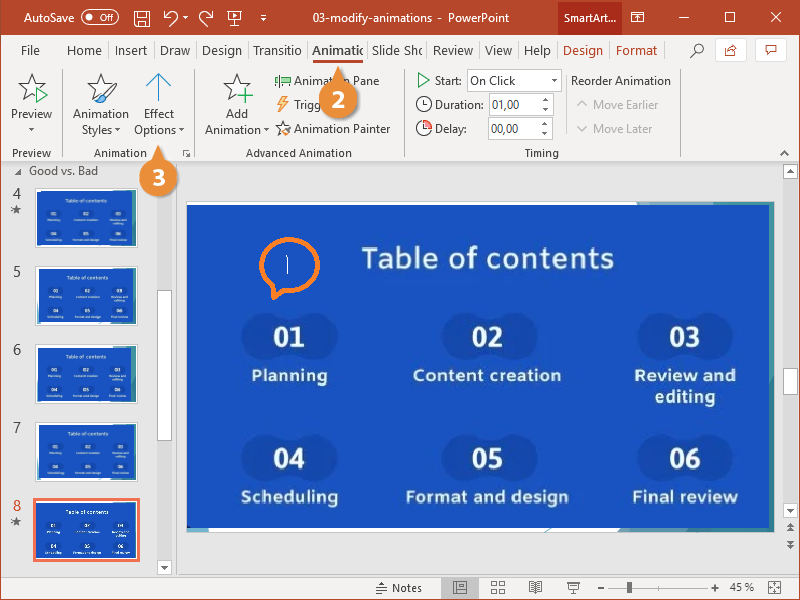
Schritt 2. Wählen Sie eine Animation aus der Liste und klicken Sie auf die Schaltfläche „Effektoptionen“, um den gewünschten Effekt auszuwählen.
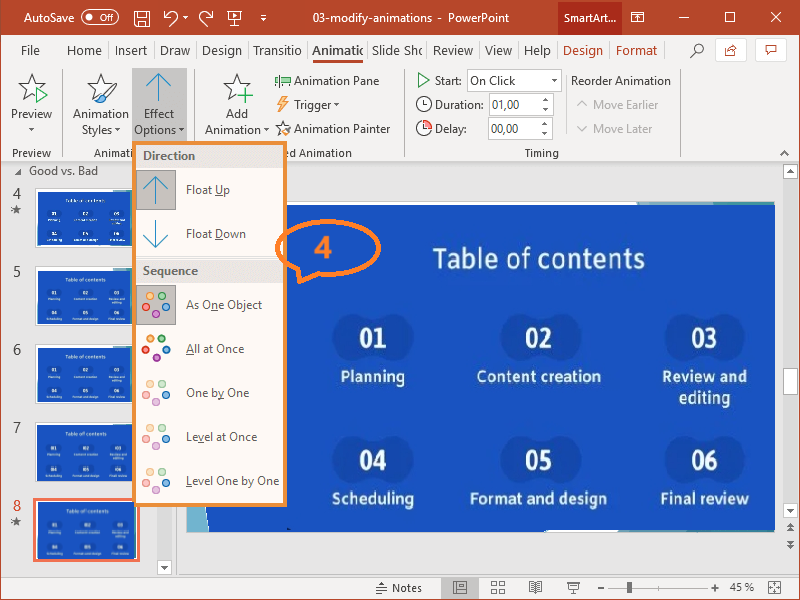
Schritt 3. Sehen Sie den Animationseffekt.
Animationen und Übergänge in PowerPoint automatisieren
Neben dem Hinzufügen der oben genannten Animationselemente können Sie diese Animationen und Übergänge für erweiterte Präsentationseffekte automatisieren.
Schritt 1. Navigieren Sie zur Registerkarte Animationen > "Erweiterte Animation" > "Animationsbereich".
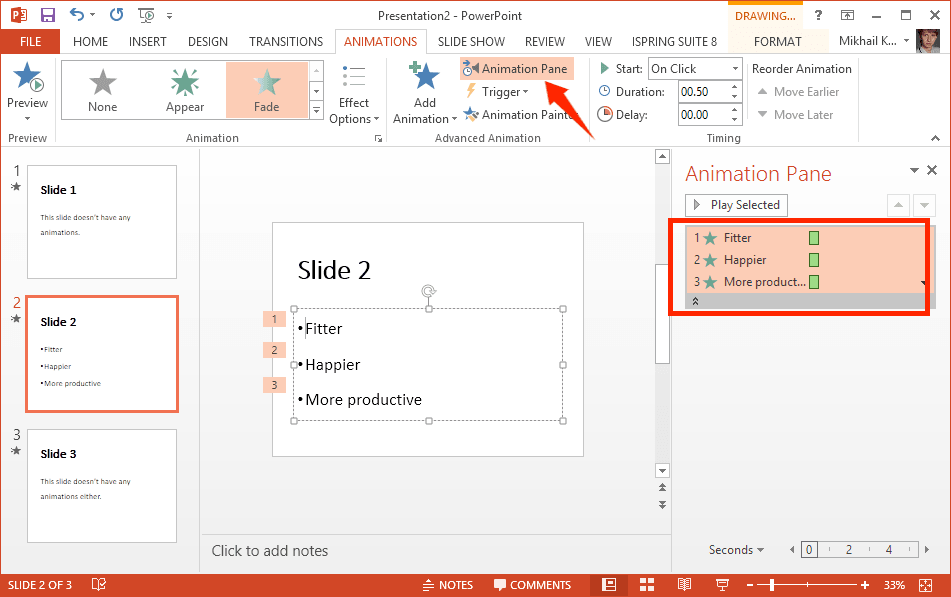
Schritt 2. Klicken Sie mit der rechten Maustaste auf die erste Animation und wählen Sie „“Mit vorheriger starten„“. Für die restlichen Animationen klicken Sie mit der rechten Maustaste und wählen Sie „Nach der vorherigen starten“.
Schritt 3. Navigieren Sie zur Registerkarte „Übergang“ > „Übergang zu dieser Folie“ und wählen Sie den Übergang, den Sie anwenden möchten.
Schritt 4. Passen Sie in der Gruppe „Timing“ die ‚Dauer‘ an und entfernen Sie das Häkchen bei „Bei Mausklick“. Klicken Sie danach auf „Auf alle anwenden“.
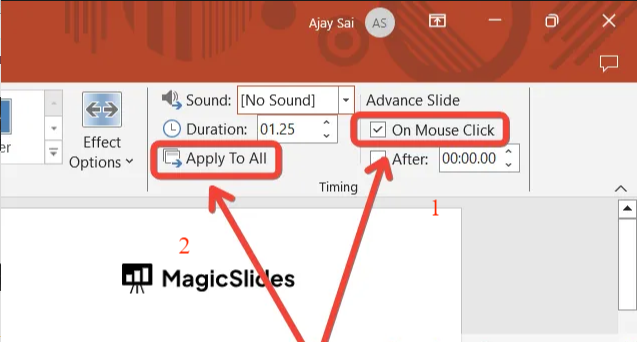
Schritt 5. Starten Sie die Diashow (F5), um Ihre Änderungen zu sehen.
Tipps: wie man Animationen für PowerPoint effektiv erstellt
Obwohl das Hinzufügen von Animationen in PowerPoint für Ihre Präsentation von Vorteil ist, ist es nicht ratsam, sie übermäßig oder wahllos zu verwenden. Hier sind einige Tipps, wie Sie gute Animationen für PowerPoint effektiv erstellen können.
Priorisieren Sie Zweck und Planung: Planen Sie den Inhalt so, dass Sie das Beste aus jeder Animation herausholen. Fügen Sie Animationen zu den wichtigsten Informationen hinzu, damit die Zuhörer die Informationen schnell verstehen können.
Wählen Sie die richtigen Animationseffekte: Wählen Sie den richtigen Animationseffekt für den jeweiligen Zweck. Ein- und Ausblenden eignen sich beispielsweise für Übergänge, während Rotation und Zoom wichtige Punkte hervorheben können.
Nutzen Sie die Vorteile des Animationsfensters: Das Animationsfenster hilft bei der Verwaltung der Animationssequenz und der Einstellungen. Hier können Sie die Animationszeit, die Verzögerung und andere Parameter einstellen.
Machen Sie es einfach und professionell: Halten Sie die PowerPoint-Präsentation einfach, da einfache Animationen leicht zu verstehen und zu bedienen sind und das Publikum nicht ablenken.
Verpassen Sie nicht: Beste KI PowerPoint Generator online kostenlos
So können Sie Animationen für PowerPoint effektiv erstellen. Aber hier ist eine Sache, müssen Sie eine Grundlage PowerPoint vor dem Hinzufügen all diese Animationen zu bauen. Haben Sie schon einmal über eine einfachere Möglichkeit nachgedacht, PowerPoint ohne großen Aufwand zu erstellen?
Hier ist eine leistungsfähige kostenlose KI PowerPoint Generator für Sie. Vidwud KI PowerPoint Generator ist eines der besten Tools, um PowerPoint Präsentationen aus reinem Text mit KI mühelos online zu erstellen.
KI Präsentation erstellen kostenlos
- Einfacher und kostenloser Text-zu-Präsentation-Generator
- Mehrere Themen und Vorlagen für die Erstellung schöner PPTs
- Präsentation mit KI erstellen online für Schulprojekte, Unternehmen, usw.
KI Präsentation erstellen
Warum Vidwud AI PowerPoint Generator wählen?
-
100% kostenlos, um KI-Präsentationen zu erstellen: Sie brauchen kein Abonnement oder eine Registrierung, um Zugang zu allen Funktionen zu erhalten. Sie können die Ergebnisse erstellen, bearbeiten und herunterladen, ohne einen Cent zu bezahlen.
- PowerPoint aus Text mit KI generieren: Geben Sie einfach eine Beschreibung ein, z. B. das Thema, und überlassen Sie es dem Tool. Es konvertiert Word in PowerPoint mit KI online in Sekunden.
-
Folien mit Online-PPT-Editor anpassen: Sie können die Folien bestimmen und anpassen, indem Sie das Thema, den Text, die Untertitel, die Form usw. anpassen, um eine einzigartige Präsentation zu erhalten.
- Individuelle Stile der AI PowerPoint-Ausgaben: Unabhängig vom Anwendungsszenario, von Geschäftsplänen und Werbeaktionen bis hin zu Finanzberichten und persönlichen Projekten, können Sie aus einer großen Bibliothek wählen, um die Stile und Themen für KI PowerPoint Präsentation zu bestimmen.
Wie man eine KI-PowerPoint-Präsentation online kostenlos erstellt
Befolgen Sie die folgenden Schritte, um eine Animation mit PowerPoint zu erstellen und eine animierte PowerPoint-Präsentation online zu bearbeiten.
Schritt 1. Geben Sie eine Aufforderung in das Textfeld ein, einschließlich des Themas, des Stils und anderer notwendiger Informationen, und es wird eine Gliederung erstellt.

Schritt 2. Klicken Sie auf „PPT-Thema auswählen“. Wählen Sie die gewünschte Themenvorlage. Sie können die Folie anpassen, indem Sie das Thema und den Text anpassen und Bilder hinzufügen.

Schritt 3. Klicken Sie oben rechts auf „Präsentieren“, um zu prüfen, wie Ihre einzigartige Präsentation aussieht.
Nachdem Sie die schöne KI-PowerPoint-Präsentation erstellt haben, können Sie sie herunterladen und mit anderen PPT-Bearbeitungstools weiter bearbeiten, z. B. Animationen hinzufügen, oder sie auf Ihren Social-Media-Plattformen teilen, um mehr Reichweite zu erzielen. Neben dem Präsentationsgenerator finden Sie auf Vidwud auch andere lustige Funktionen wie Video Maker mit Bilder und Musik.
Fazit
In diesem Beitrag zeigen wir Ihnen, wie Sie Animationen für PowerPoint normal und effektiv erstellen können. Wir hoffen, Sie finden ihn nützlich. Für eine höhere Effizienz und reichere Optionen, kann Vidwud KI-PowerPoint Generator helfen. Wenn Sie eine einzigartige PowerPoint-Vorlage oder drehen Sie Bild zu Video innerhalb von ein paar Klicks wollen, versuchen Sie es jetzt.